笔记本电脑带声卡吗 电脑声卡怎么查看
更新时间:2024-05-23 17:57:00作者:xiaoliu
笔记本电脑是我们日常生活中不可或缺的工具,而声卡作为其中一个重要的硬件设备,也是我们使用电脑时经常需要关注的部分,笔记本电脑到底带不带声卡呢?如何查看电脑是否有声卡呢?这些问题可能困扰着很多人。下面我们将详细介绍一下笔记本电脑的声卡情况以及查看声卡的方法。
步骤如下:
1.点击电脑桌面的左下方Windows标志,然后在弹出的窗体里。滑动右侧滚动条,找到Windows系统文件夹,点击该文件夹之后会展开一个新的菜单,在该菜单里找到设备选项,点击设备选线,如下图所示步骤操作即可。
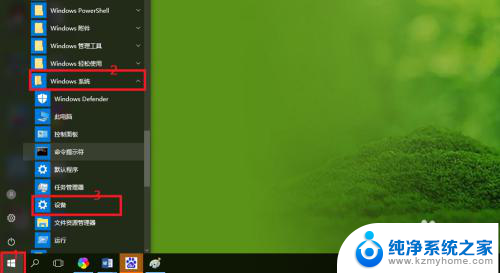
2.点击设备选项后,电脑桌面弹出一个新的窗口,如下图所示,即为设备设置窗口。
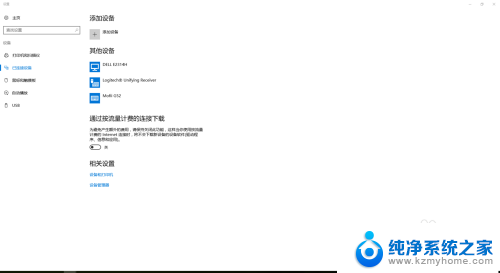
3.在设备设置窗口里的已连接设备里,找到相关设置下面的设备管理器,如下图红色矩形框圈出。
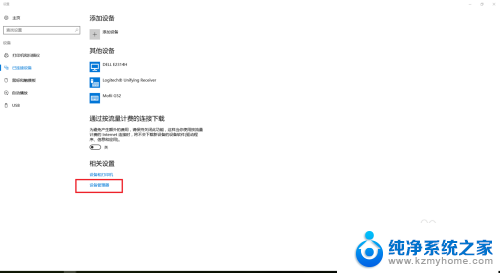
4.点击设备管理器之后,会弹出一个新的窗口。即设备管理器列表窗口,在该窗口里找到声音、视频和游戏控制器选项,如下图红色箭头所指项。
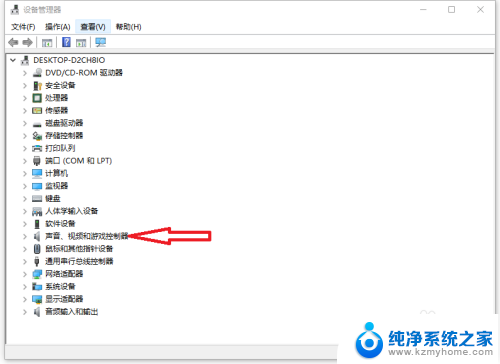
5.鼠标放在声音、视频和游戏控制器的前方箭头上,单击鼠标左键。就会弹出一些设备,这里面包括声卡,如下图红色矩形圈出。
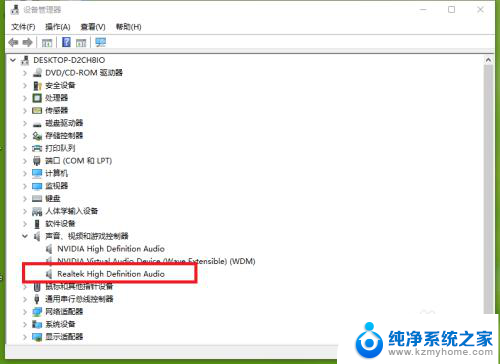
6.若是声卡前方有问号或者感叹号等标志时,说明声卡出现了问题。查看声卡是否安装好或者声卡驱动是否安装成功。
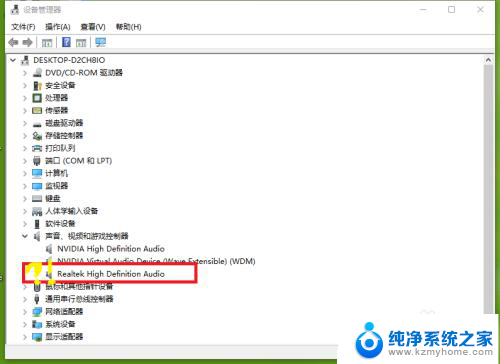
以上就是笔记本电脑带声卡的全部内容,有需要的用户可以根据小编的步骤进行操作,希望能对大家有所帮助。
笔记本电脑带声卡吗 电脑声卡怎么查看相关教程
- 笔记本带不带声卡 电脑没有声卡无法发出声音怎么办
- 声卡可以接笔记本吗 外置声卡怎么连接笔记本电脑
- 查看笔记本显卡配置 笔记本电脑显卡怎么查看
- 电脑上显卡怎么查看 怎样查看笔记本电脑的显卡型号
- 电脑查显卡配置怎么查 如何查看笔记本电脑的显卡型号
- 怎样查看电脑的显卡配置 笔记本电脑显卡型号怎么查
- 笔记本电脑声卡怎么调 声卡设置常见问题解决方法
- 笔记本显卡在哪里查看 如何确定笔记本电脑的显卡性能
- 电脑显卡哪里看 如何查看笔记本电脑的显卡信息
- 电脑自带声卡嘛 电脑声卡有没有问题怎么判断
- ps删除最近打开文件 Photoshop 最近打开文件记录清除方法
- 怎么删除邮箱里的邮件 批量删除Outlook已删除邮件的方法
- 笔记本电脑的麦克风可以用吗 笔记本电脑自带麦克风吗
- thinkpad没有蓝牙 ThinkPad笔记本如何打开蓝牙
- 华为锁屏时间设置 华为手机怎么调整锁屏时间
- 华为的蓝牙耳机怎么连接 华为蓝牙耳机连接新设备方法
电脑教程推荐
- 1 笔记本电脑的麦克风可以用吗 笔记本电脑自带麦克风吗
- 2 联想电脑开机只显示lenovo 联想电脑开机显示lenovo怎么解决
- 3 如何使用光驱启动 如何设置光驱启动顺序
- 4 怎么提高笔记本电脑屏幕亮度 笔记本屏幕亮度调节方法
- 5 tcl电视投屏不了 TCL电视投屏无法显示画面怎么解决
- 6 windows2008关机选项 Windows server 2008 R2如何调整开始菜单关机按钮位置
- 7 电脑上的微信能分身吗 电脑上同时登录多个微信账号
- 8 怎么看电脑网卡支不支持千兆 怎样检测电脑网卡是否支持千兆速率
- 9 荣耀电脑开机键在哪 荣耀笔记本MagicBook Pro如何正确使用
- 10 一个耳机连不上蓝牙 蓝牙耳机配对失败